
Gabriel Brooks
0
3621
1046
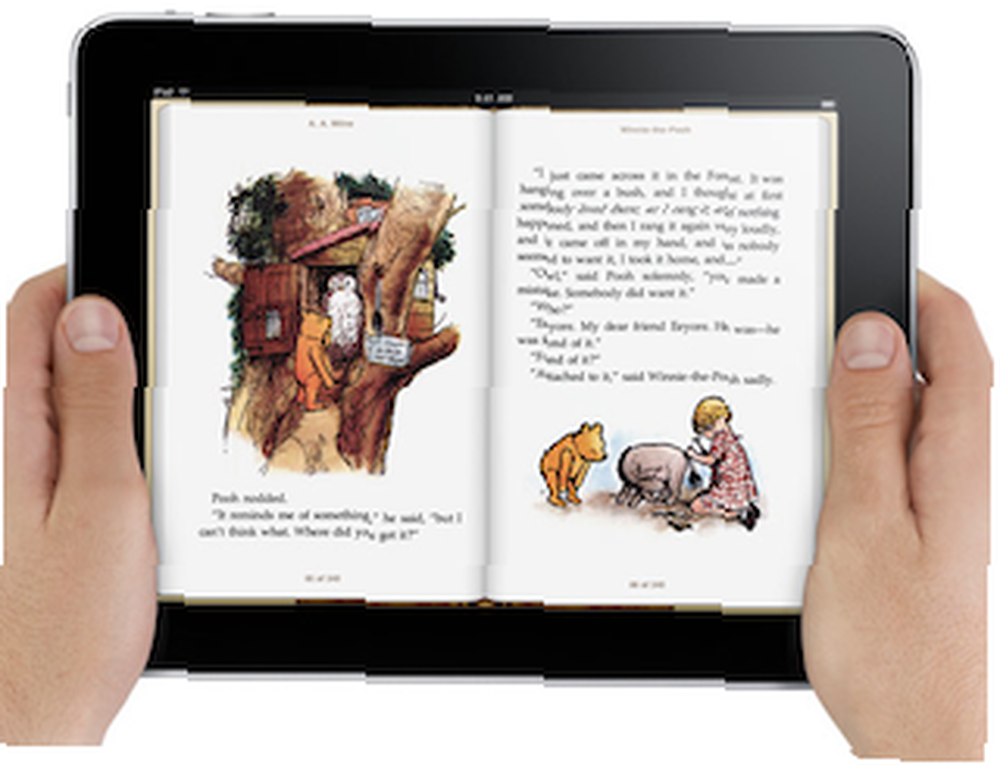 Som en ivrig læser af bøger finder jeg oplevelsen ved at læse e-bøger på 9,7 "-skærmen på iPad, der er mindst halvdelen af prisen på enheden, især efter at have læst om fem e-bøger på Kindle version til iPhone.
Som en ivrig læser af bøger finder jeg oplevelsen ved at læse e-bøger på 9,7 "-skærmen på iPad, der er mindst halvdelen af prisen på enheden, især efter at have læst om fem e-bøger på Kindle version til iPhone.
På lanceringsdagen for iPad, begge Apple”˜s e-læser, iBooks. og Amazon”˜s Kindle til iPad var klar til download. Begge læsere deler ligheder, der vil få ivrige e-bog-læsere til at bruge begge eller lignende iPad-e-bog-applikationer, der kommer online i de næste par måneder.
Formålet med denne artikel er at introducere, hvordan man læser e-bøger på en iPad med gratis applikationer, og diskuterer nogle af fordele og ulemper ved hver.
Download af bøger
Både Amazon og Apple giver brugerne mulighed for at downloade eksemplarer af deres e-bøger. Mine beslutninger om at købe eller ikke købe en e-bog er mange gange blevet påvirket af at læse en eksemplar først.
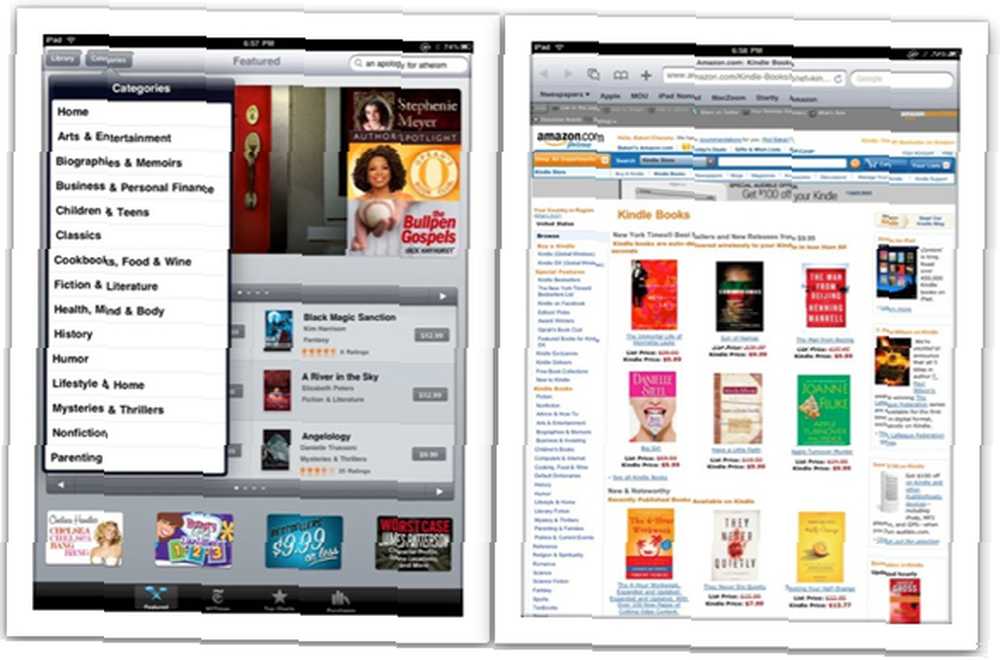
Med hensyn til antallet af e-bøger, der kan downloades, har Amazon selvfølgelig en meget større lager end Apple. Så Apple tillader Kindle-appen på sine mobile enheder er en klog beslutning.
For at gennemse Amazon e-bøger er du knyttet fra Kindle iPad-appen til online Kindle-butik, mens med Apple”˜s iBookstore du gennemser og køber e-bøger i selve iBooks applikation. Du er ikke sendt til et separat websted. Denne oplevelse er lidt bedre end i iBookstore, men på dette tidspunkt vil det begrænsede lager af bøger i Apple-butikken sende mange kunder til Amazon eller andre steder.
Læsning af e-bøger
Enkel læsning af e-bøger i begge applikationer er stort set det samme. I begge apps trykker du på højre og venstre side af iPad-skærmen til “tur” sider. Hver app indeholder en lille animeret funktion, som hvis du “drej en side” langsomt gentager det udseendet med at vende en ægte papirbog. Denne funktion er ikke tændt, synes jeg, som standard i Amazon-læseren.
Du kan også ændre skrifttypestil og størrelse på siderne, mens du læser, i begge læsere. Også meget nyttig er evnen til at dæmpe lyset på baggrundsbelyst skærm, som kan gøres i begge apps. Hvis du har brug for at slå et ord op i ordbogen, har hver app et værktøj til det.
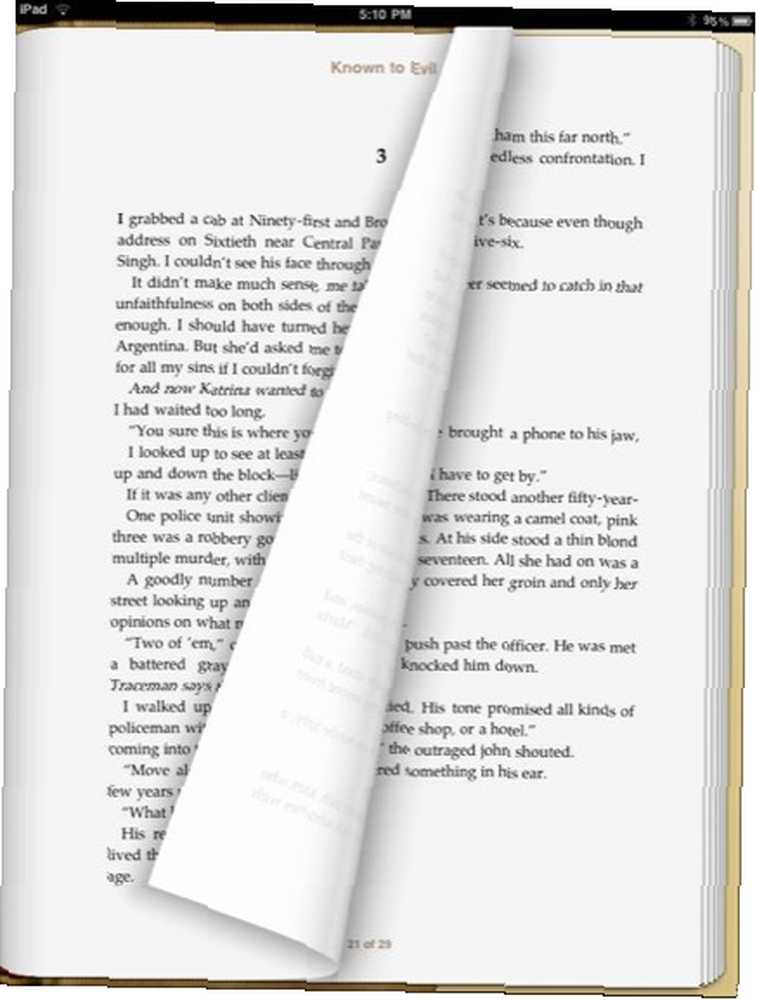
Sideplaceringer
Den mest frustrerende del af læsningen i begge disse apps går tabt, når du drejer for mange sider. I iBooks kan du flytte fingeren hen over bunden af hver side for at vælge et sidetal i et kapitel. Nederst til højre på hver side fortæller dig også, hvor mange sider der er tilbage i hvert kapitel.
Kindle-læseren er ens, men ikke så praktisk. Sidetalingen i Kindle kommer ikke tæt på den aktuelle sidetal i papirversionen af en bog. Nummereringen kan gå i de tusinder, når papirversionen faktisk er 296. Og det giver dig kun procentdelen af sider, der er læst i en e-bog.

Begge apps inkluderer også en fane med indholdsfortegnelse og en fane til at komme tilbage til den sidste side, du var på, før du vendte til indholdssiden.
Den store iPad-skærm giver behagelig læsning i begge apps, skønt nogle læsere kan være ubehagelige med skærmens stærke baggrundslys eller mulig blænding, når de læser udendørs. Andre brugere har klaget over, at iPad er for svær at læse i direkte sollys.
At lave kommentarer
Hvis du har brug for at kommentere i de bøger, du læser, tilbyder begge apps nogle grundlæggende værktøjer på dette område. De inkluderer fremhævning, bogmærkning og i tilfælde af Kindle, notattagning.
Med hvert af disse værktøjer trykker du ned på det ord, hvor du vil begynde at fremhæve, og trækker fingeren hen over til det sted, hvor du vil afslutte højdepunktet. I Kindle-appen skal du trykke på det øverste hjørne af en side for at bogmærke det, mens du med iBooks skal bruge markøren-værktøjet som en bogmærker. Ironisk nok kaldes værktøjet Bogmærke, men det, du virkelig laver, er at fremhæve.
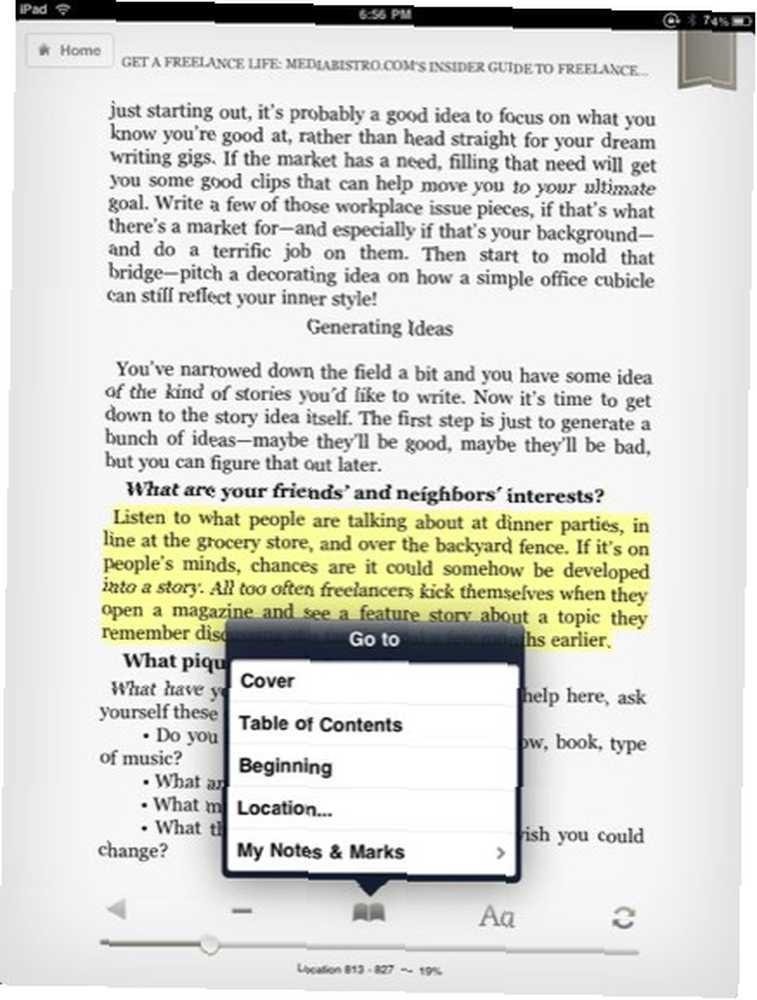
Fremhævningsværktøjerne fungerer godt i begge apps, men iBooks-appen indeholder en funktion til at gå tilbage og ændre farven (til gul, grøn, blå, lyserød eller lilla) på en fremhævet passage ved blot at trykke på højdepunktet, hvilket vil resultere i en pop op-menu med farvevalg.
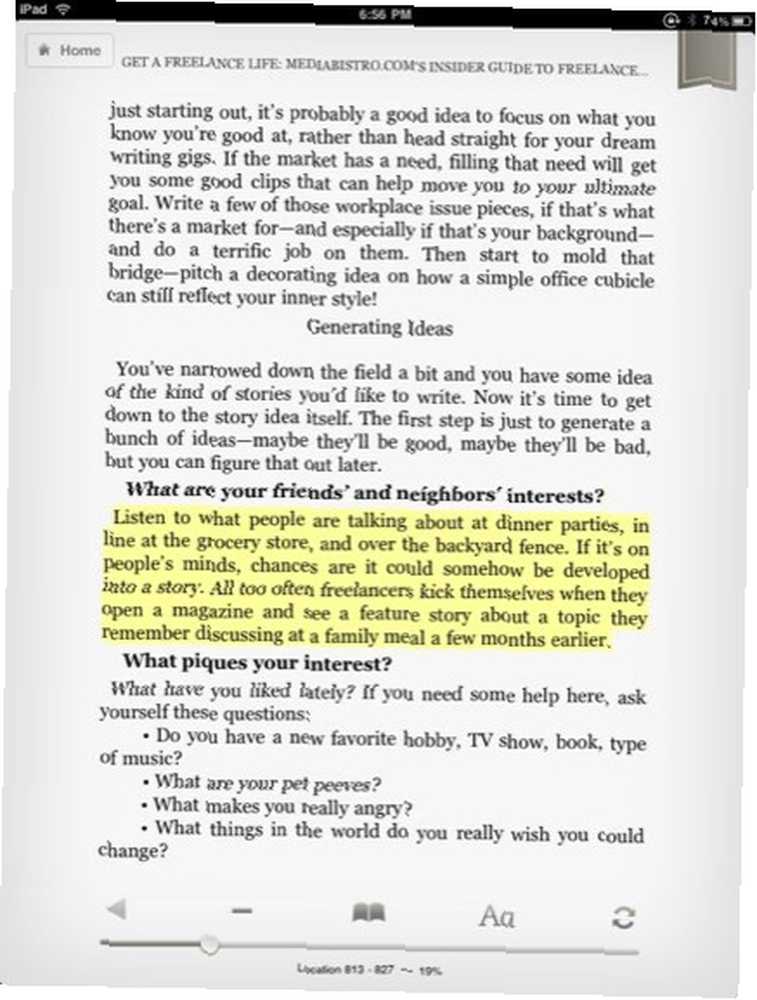
Hver app indeholder også en måde at hente en liste over dine kommentarer på.
Andre funktioner
Hvor begge applikationer virkelig begynder at variere, er de unikke funktioner, de tilbyder. I Kindle-appen foretrækker du at læse sider i sort med hvid bogstaver, hvilket ikke kan gøres i iBooks.
iBooks har på den anden side et universelt søgefelt, hvor du kan indtaste et nøgleord, og det giver dig resultaterne af hver side, hvor det søgte ord vises. Du kan også trykke på et ord og foretage en søgning. Søgningen kan også indeholde forespørgsler i Google og Wikipedia.
Hvis du læser en Kindle-e-bog på mere end en enhed, har Amazon en synkroniseringsfunktion, der opdateres til det fjerneste, du har læst i en valgt bog. Hvis du synkroniserer mellem siger din iPhone og desktopversionen af Kindle, synkroniserer den også dine højdepunkter. Men det forekommer ikke, hvis du synkroniserer mellem iPad og desktopversionen. Kun de længste sider læses synkroniseres.
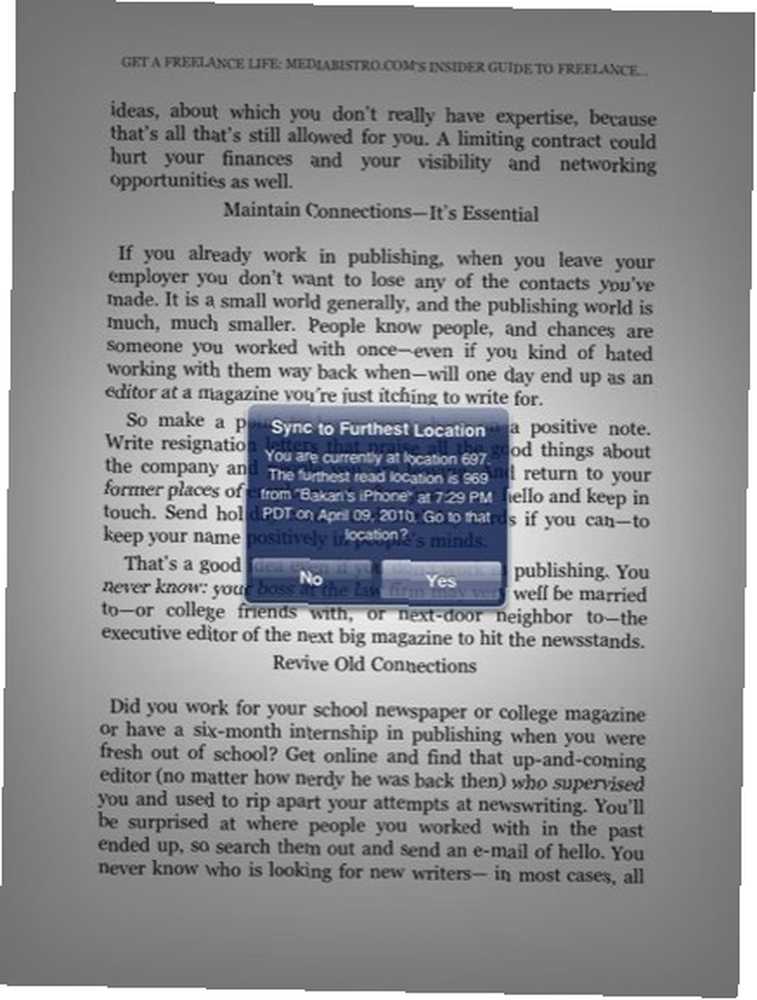
Manglende funktioner
Ingen af læserne ser ud til at håndtere indekser, som jeg gætter er et problem med, hvordan e-bøger udgives. Der er heller ikke en måde at eksportere eller udskrive dine kommentarer fra hver enhed; der er heller ikke en måde at kopiere og indsætte tekst fra hverken e-bøger eller dine kommentarer. Hvis Apple, Amazon og andre e-boghandlere vil tiltrække siger studerende og det akademiske marked, er de nødt til at inkludere disse og andre avancerede funktioner.
Jeg foretrækker ikke den ene e-læser frem for den anden. Jeg synes, de begge fungerer godt, selvom iBooks er en smule mere stilfuld i udførelsen, hvilket hovedsageligt er et resultat af Apple-bygning fra Amazon”˜s tidligere versioner af deres e-læser-app.
Jeg ser frem til væksten af disse apps. De forhindrer mig måske aldrig nogensinde i at læse papirbøger, men de hjælper bestemt med at reducere behovet for mere boghyldeplads i mit hus.
Så fortæl os om din e-bog læsning. Hvilken læser bruger du? Har du prøvet enten Kindle eller iBook-appen på iPad? Synes ikke om, kan ikke lide?











